solidworks2024如何给实体倒完整圆角?具体操作过程步骤如下,希望能帮助到大家!
1、打开solidworks2024软件,点击新建图标。
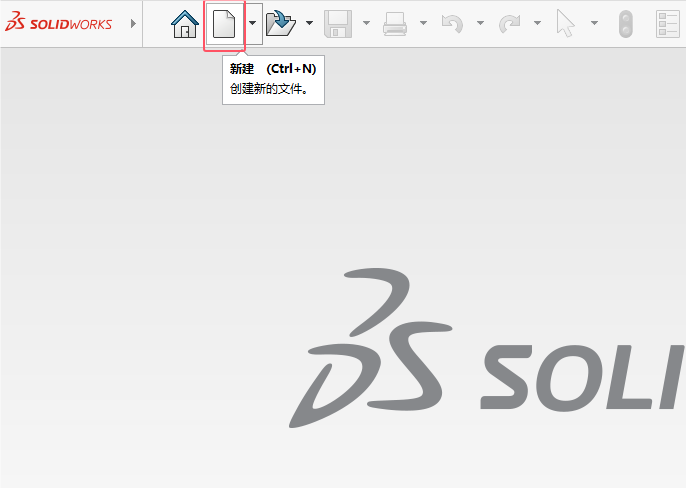
2、点击新建面板上面的零件,点击确定。
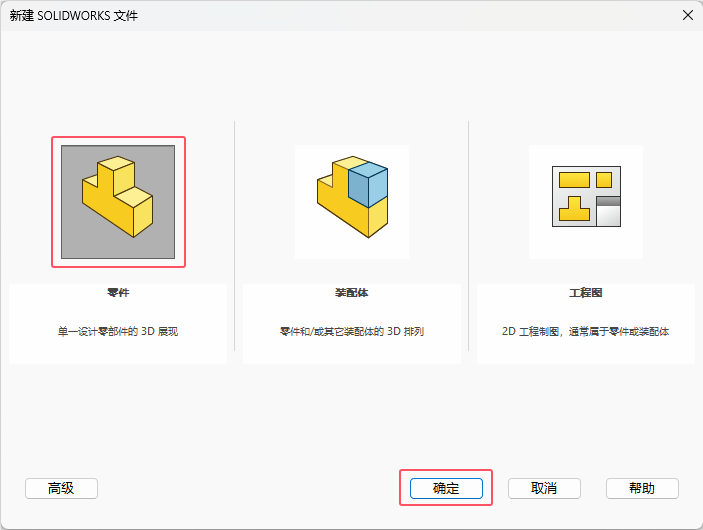
3、然后点击上视基准面,点击拉伸凸台/基体。
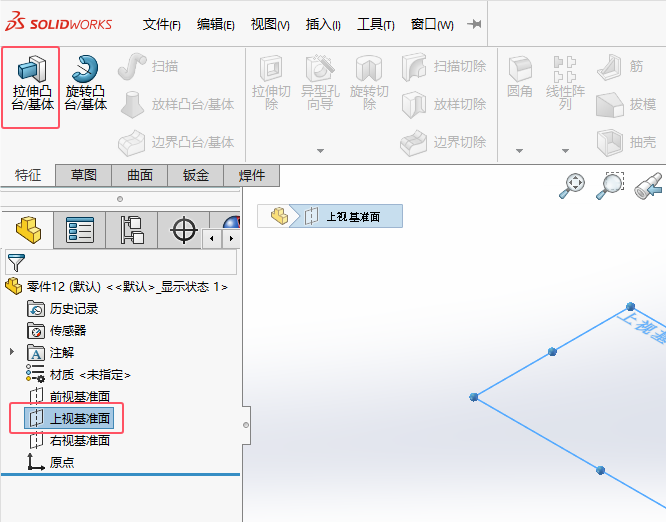
4、然后绘制下面的草图对象,点击退出草图。
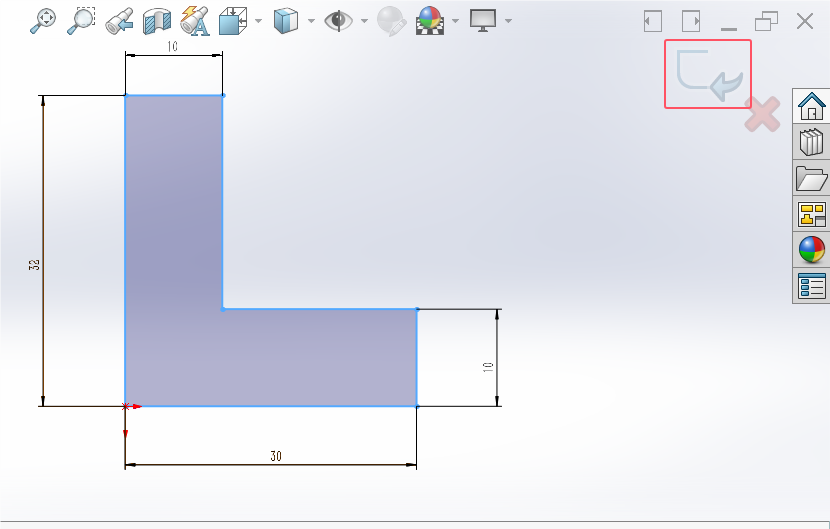
5、然后设置拉伸厚度为40mm,点击确定。

6、实体创建好后,点击圆角特征。
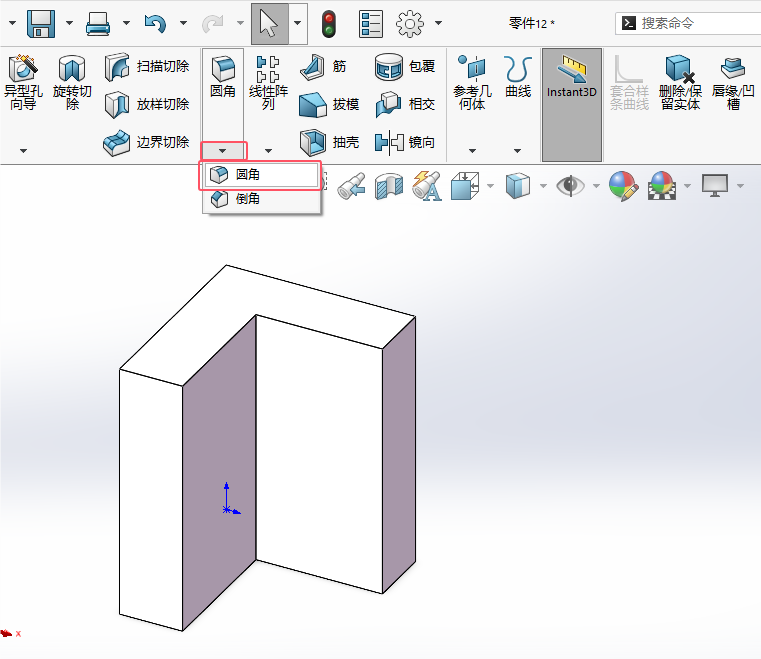
7、选择手工里面的完整圆角模式。中央面组选择实体要倒圆角的面。
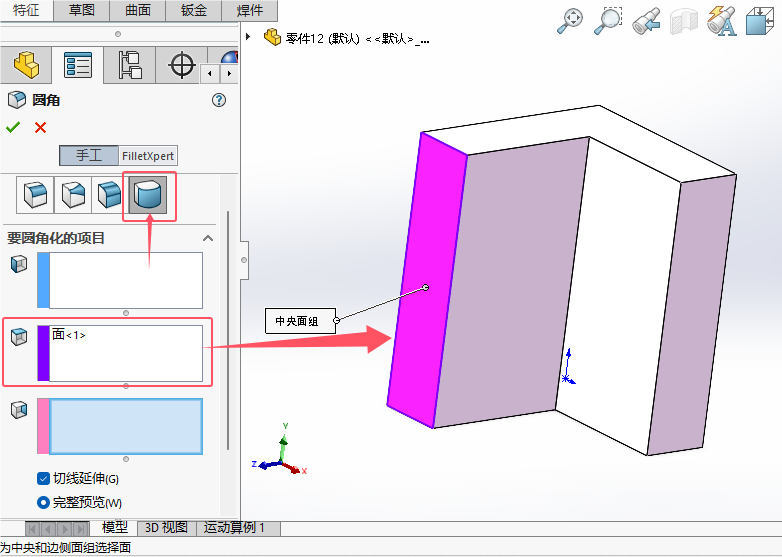
8、选择边侧面组1,
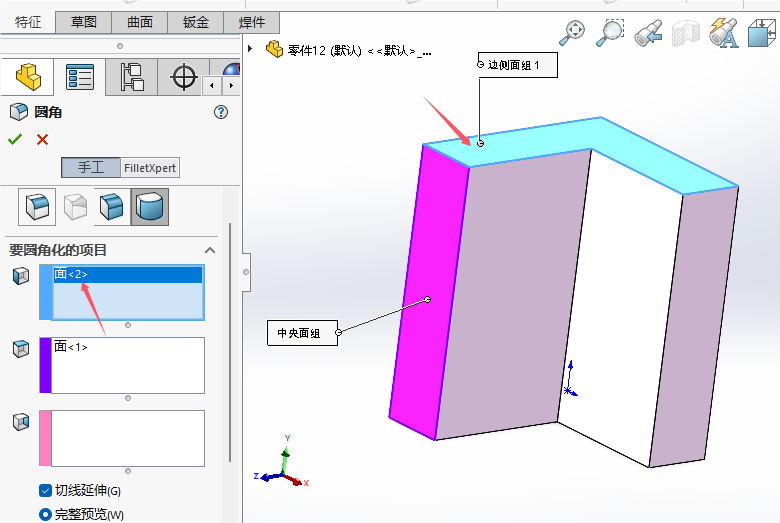
9、选择边侧面组2.

10、然后选择面后,点击确定。

11、这样就完成了实体倒完整圆角的方法。
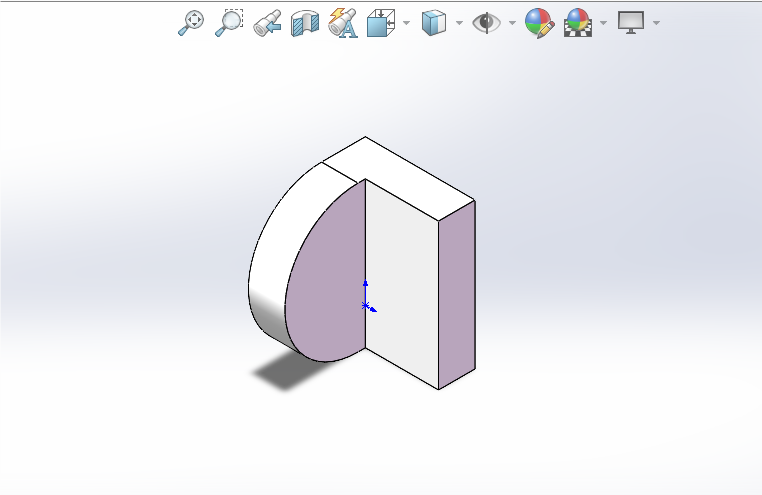
标签: SolidWorks




